
Você pode ver que o XCOM 2 Mods não está funcionando problema depois de atualizar o jogo com a atualização mais recente. A última atualização registrada pelos desenvolvedores do XCOM 2 traz alguns recursos interessantes, bem como o iniciador do XCOM 2 alterado, mas isso eventualmente resultou em mods que não funcionavam.
O novo mod iniciador torna-se problemático para muitos jogadores de XCOM 2. Assim, os jogadores que estão cientes do mod alternativo conseguiram consertar os mods XCOM2 que não funcionavam usando o AML ( Alternative Mod Launcher ).
Mas, ainda assim, estão surgindo relatórios de que a instalação do iniciador do Mod alternativo não funcionará para eles e a busca pela correção oficial que ainda não foi lançada.
Então, depois de investigar, cobrimos as melhores soluções possíveis para corrigir o problema e começar a jogar. Abaixo seguem as soluções listadas uma por uma:
Como consertar os mods do XCOM 2 que não funcionam?
1 # Reinstale o jogo XCOM 2
Reinstalar o iniciador oficial XCOM 2 é muito mais versátil e ajuda no fácil estabelecimento de mods. Às vezes, devido a arquivos reconfigurados, os endereços dinâmicos são alterados e, como resultado, os mods e jogos param de funcionar.
Nesse momento, torna-se muito difícil para a validação do Steam ou qualquer pessoa identificar onde está o problema.
Reinstalar o XCOM 2 também restaura todos os arquivos para sua versão padrão para que você possa jogar o jogo novo.
- Na pasta Documentos , exclua todos os arquivos XCOM 2.
- Após isso vá para o Steam e clique com o botão direito em XCOM 2. Na opção pop-up escolha a opção Desinstalar .
- Reinicie o PC e baixe seu jogo XCOM 2 mais uma vez.
2 # Limpar cache do download do Steam
Se este problema está relacionado com a assinatura de mods XCOM 2 e Steam, então você pode consertá-lo limpando o Cache de Download.
Isso limpará vários arquivos restantes e abrirá o caminho para os novos links para facilitar o download de mods sem nenhum problema.
Portanto, de vez em quando, você deve limpar o cache de download do Steam para evitar que o XCOM 2 Mods não inicie , assim como o problema de travamento do XCOM 2 .
Se você não tem nenhuma ideia sobre como realizar esta tarefa, siga as etapas para limpar o Cache de download.
- Abra as configurações do Steam.
- Agora vá para a guia Downloads e clique em Limpar cache de download .
- Depois disso, você receberá uma mensagem de aviso, ou seja, “Limpar o cache de download pode resolver problemas de download ou inicialização de aplicativos”.
- Portanto, se você deseja limpar o cache de download do Steam , toque no botão ok.
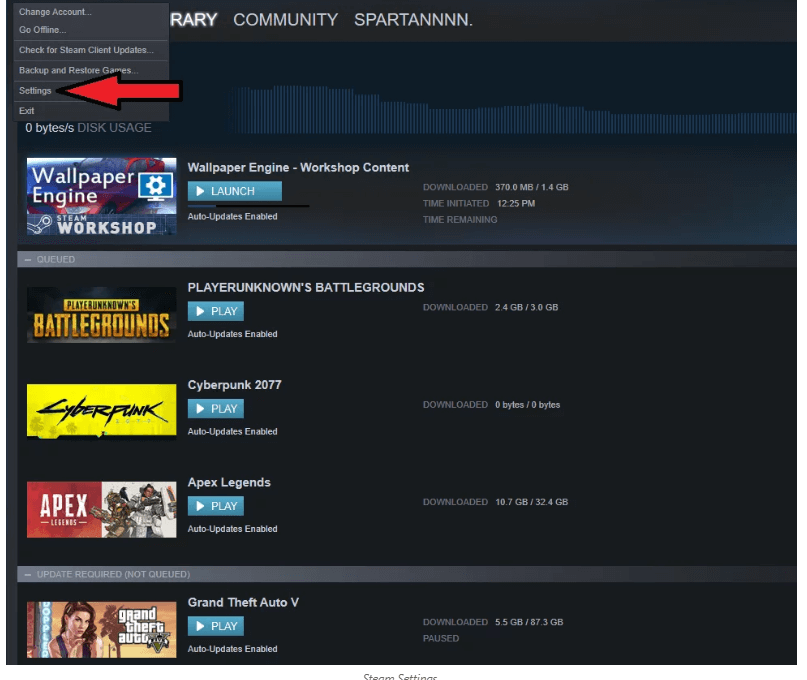
Agora reinicie o jogo para verificar se os mods estão funcionando corretamente ou não. Passe para a próxima solução se o problema persistir.
3 # Reiniciar o XCOM 2 do Steam
Para comprar e jogar jogos XCOM 2 no PC, muitos usuários usam o cliente Steam.
Se o seu Steam está enfrentando algum problema do lado do servidor, então definitivamente o modo XCOM2 não funcionará. Portanto, é melhor verificar se os servidores Steam estão funcionando bem ou não.
Junto com isso, desligue imediatamente o Steam Client e execute-o novamente no PC.
Agora execute o XCOM 2 para verificar se os mods estão funcionando corretamente desta vez ou não.
4 # Verifique a integridade do cache de jogo
Cache de jogo e arquivos de jogo corrompidos arruinam a jogabilidade completa. Portanto, se os mods instalados do jogo XCOM 2 não estiverem funcionando bem, isso pode ser devido ao cache do jogo.
A seguir estão algumas técnicas fáceis para resolver o problema de não funcionamento dos Mods XCOM 2 .
- Abra o aplicativo Steam .
- Na próxima etapa, você deve abrir a Biblioteca e procurar por XCOM 2 na lista.
- Clique com o botão direito do mouse em sobre Video Game de Ficção Científica e escolha a opção de propriedades.
- Agora vá para a guia Arquivos locais que está presente nas Propriedades de XCOM 2 .
- Clique na opção “Verificar a integridade do cache do jogo”.
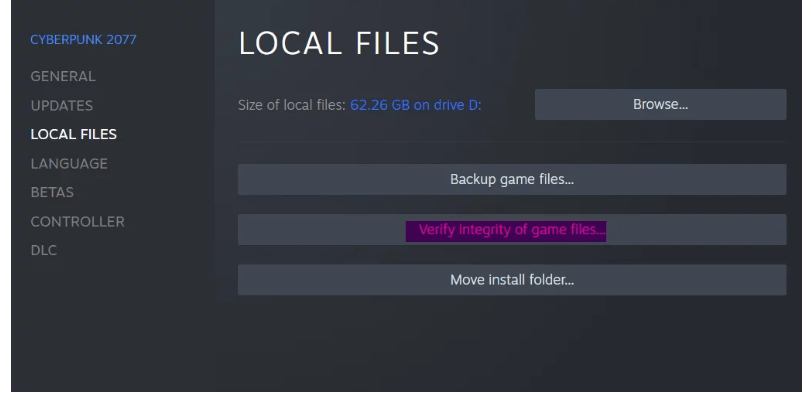
- Se algo suspeito for detectado, inicie o processo e repare-o.
- Quando toda a tarefa terminar, reinicie o jogo XCOM 2 para verificar se os mods estão funcionando bem ou enfrentando algum problema.
5 # Excluir arquivos de documentos XCOM 2
Se você tem certeza de que nenhum dos seus arquivos está faltando, então há muito menos chances de que as configurações estejam bagunçadas.
Portanto, neste caso, você precisa excluir os arquivos de documentos XCOM 2. Esses arquivos de documentos estão presentes na pasta do diretório.
Nota: é recomendado não excluir arquivos de documentos completamente, em vez de apenas recortá-los e colá-los em alguma outra pasta.
Para que, se for o caso, este método não funcionar, você não perca as configurações e coloque-o novamente.
Pasta Documents \ Games \ XCOM 2 \ XCOMGAME \ config
Estas são apenas configurações de jogo e gráficos, então não têm nenhum significado considerável.
6 # Reinstalar Vcredist
Os pacotes redistribuíveis do Microsoft Visual C ++ , popularmente conhecidos como VCredists, são os principais componentes que ajudam seu PC a executar qualquer aplicativo.
Ele faz a configuração de todos os programas, que posteriormente ficam dependentes do Microsoft Visual C ++.
Às vezes, devido à corrupção do pacote redistribuível do Microsoft Visual C ++ , o XCOM 2 é altamente afetado e não consegue abrir. Esta solução é muito eficaz para aqueles que estão lidando com Mods travando ou travando.
Para corrigir isso, você precisa pesquisar a pasta SteamApps e localizar o diretório XCOM 2. Depois de concluir isso, existem 2 pastas Vcredist diferentes presentes. Sua tarefa é executar o programa dentro de ambas as pastas e depois escolher a opção de reparo após o aparecimento das opções Desinstalar e Reparar .
- Vá para D: \ Steam \ steamapps \ common \ XCOM 2 \ _CommonRedist \ vcredist \ 2013
- Vá para D: \ Steam \ steamapps \ common \ XCOM 2 \ _CommonRedist \ vcredist \ 2014
- Execute o vcredist_x86.exe.
- Execute o vcredist_x64.exe.
- Se os pacotes redistribuíveis do MS Visual C ++ estiverem pré-instalados em seu PC, você irá obtê-los aqui mesmo após tocar nessas guias.
Existem basicamente duas opções, ou seja, desinstalar e reparar. Você deve selecionar a opção de reparo presente em v_credist_x86.exe e v_credist_x64.exe.
7 # Remova as configurações substituídas
Outra opção que você pode tentar corrigir XCOM2 MODS não está funcionando é remover as configurações substituídas.
Sem dúvida, esta solução é bastante eficaz, mas a diferença é que o jogo XCOM 2 não excluirá a configuração substituída se os mods forem desabilitados. Esses mods desativados irão arruinar a jogabilidade completa.
No arquivo XCOMEngine.ini , você verá as linhas que começam com ModClassOverrides. Sempre que você instalar os mods em seu XCOM 2, ele adicionará essas linhas para substituir algumas outras classes de jogo.
Aqui estão as etapas que você precisa seguir para limpar as linhas ModClassOverrides.
- No seu PC, toque em “Este PC” ou “Meu computador”
- Na janela aberta, procure o seguinte caminho.
Documentos \ Meus jogos \ XCOM 2 \ XComGame \ Config \ XComEngine.Ini
- Agora clique com o botão direito sobre o XcomEngine e escolha a opção “Abrir com” . Agora, na lista de aplicativos abertos, escolha o Bloco de notas.
- Procure as linhas cujas iniciais são “ModClassOverrides =”.
- Para remover isso, você só precisa pressionar a tecla Backspace ou Del no teclado.
- Depois salve o arquivo e feche a janela.
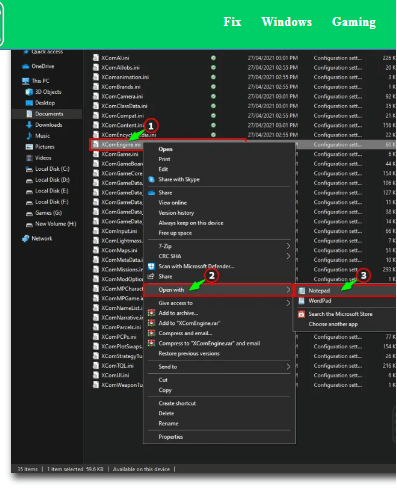
Finalmente, reinicie o XCOM 2 e verifique se o problema do XCOM 2 Mods Not Working desapareceu ou não.
8 # Remover Mods Conflitantes
Para uma incrível experiência de vídeo e desempenho no jogo, todos nós instalamos vários mods
Mas quando o problema de conflito começa entre esses mods, o XCOM 2 Mods não funciona, um novo problema de iniciador é gerado.
Tudo o que você precisa fazer é apenas remover os mods que estão causando o problema e, se algum deles for mantido desativado, habilite-o.
9 # Adicionar caminho de destino para ModLauncherWPF.exe
Adicionando o caminho de destino no ModLauncherWPF.exe, você pode corrigir mods que não funcionam no problema de XCOM2 .
Esta solução também é aplicável no caso de um erro de tela vermelha em XCOM2.
- Mova para o diretório XCOM 2, Steam \ steamapps \ common \ XCOM 2.
- Clique com o botão direito sobre ModLauncherWPF dentro do arquivo de XCOM 2: War of the Chosen (WOTC).
- Crie um atalho e toque com o botão direito do mouse sobre o atalho> propriedades add -noRedscreens e -review presentes no caminho de destino.
- Você precisa definir isso como o caminho de destino final:
\ steamapps \ common \ XCOM 2 \ XCom2-WarOfTheChosen \ Binaries \ Win64 \ XCom2.exe ”-noRedscreens -review.
- Não há necessidade de clicar em aplicar. Depois disso, reinicie o PC antes do teste final.
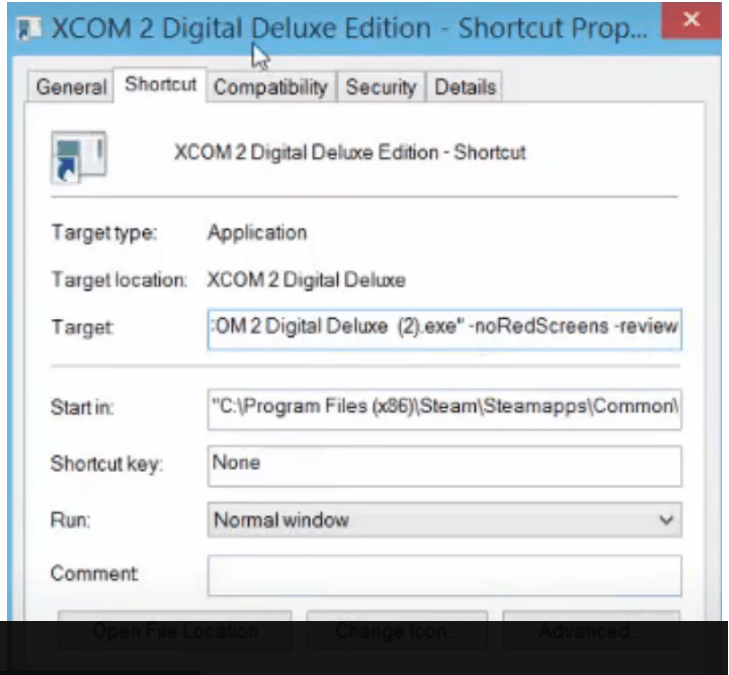
10 # Entre em contato com o suporte Steam e 2K
Se, mesmo depois de seguir os passos acima, seus mods XCOM 2 não forem iniciados corretamente, discuta seu problema com o Steam e o suporte 2K.
Geralmente, esta etapa não é necessária, mas também é possível que seu endereço IP seja banido, pois você está recebendo Mods que não funcionam .
Além disso, certifique-se também de que sua conta Steam não seja sinalizada como spammer nem que nenhum software de terceiros esteja sendo executado em segundo plano.
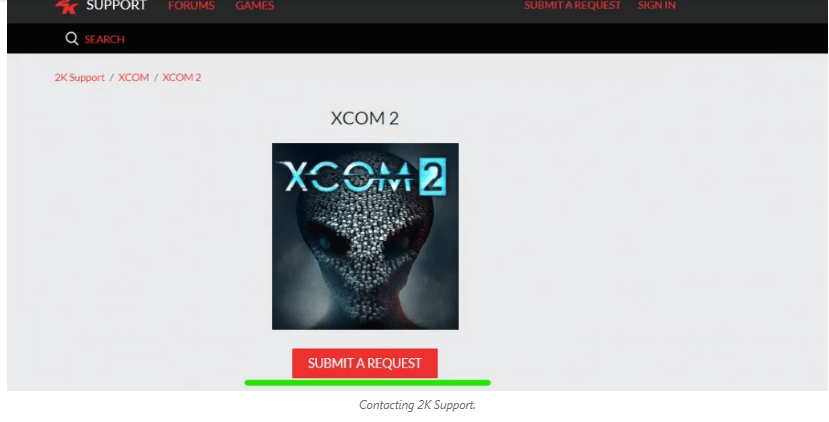
Outros problemas associados aos mods XCOM 2 que não funcionam
Nesta seção, você terá uma ideia sobre os problemas freqüentemente encontrados no XCOM 2.
- XCOM 2 não detecta mods
- XCOM 2 War Of The Chosen Mods não funciona
- Os mods XCOM 2 não funcionam com o novo iniciador
- XCOM 2 não responde com mods
- XCOM 2 Steam Mods não funcionam
- Os mods do XCOM 2 não aparecem
Perguntas frequentes (FAQs)
Como faço para habilitar mods no XCOM 2?
Siga as etapas abaixo para habilitar mods no jogo XCOM 2.
- Após a instalação do Mod, basta abrir o seu Mod Manager presente nas opções de pré-jogo
- Você pode verificar o nome do Mod sobre o ícone presente no Mod Manager.
- Para habilitar qualquer mod específico, toque no botão vermelho desligado próximo ao nome do mod.
- Reinicie o jogo, e desta vez o mod será ativado.
Como faço para instalar Mods manualmente no Steam?
- Inicie o navegador padrão e, em seguida, abra a página do Steam Workshop.
- Para baixar os mods, você não precisa fazer o login. Você pode tocar neste link para abrir a página do Steam Workshop.
- É hora de fazer uma seleção para o mod que você deseja baixar em seu jogo.
- Depois disso, copie o URL do mod que está aparecendo na barra superior.
- Clique no ícone + para abrir uma nova guia e, nessa guia, basta colar a seguinte URL. Http://Steamworkshopdownloader.Io
- Nesta página aberta, você terá a opção Sem Extrator, você deve colocar uma marca de verificação nela.
- Além disso, ative a opção de URL direto. Cole a URL que você copiou anteriormente e comece a baixar o mod.
- Em poucos segundos, o processo de download do mod terminará.
Como evitar que os mods do XCOM 2 não funcionem?
- Para evitar que o mod não funcione no XCOM2, antes de iniciar o jogo, verifique se o jogo está corrompido e repare-o imediatamente.
- Desinstale os mods causadores de problemas ou indesejados para que você não tenha que enfrentar esse tipo de problema.
Palavras Finais
Ao executar todas as dicas e truques de solução de problemas acima, você pode facilmente corrigir o problema dos mods de oficina do XCOM 2 que não funcionam.
Se o seu PC com Windows 10 estiver funcionando muito devagar ou congelando aleatoriamente, faça uma varredura no PC com a PC Reparar Ferramenta recomendada por profissionais . Esta é uma ferramenta multifuncional que apenas digitalizando uma vez detecta e corrige problemas comuns do PC e erros teimosos.
É a opção mais adequada para corrigir erros do PC, como erros de DLL, reparar entradas de registro, reparar arquivos de sistema corrompidos, erro de tela azul, prevenir perda de arquivos, proteger seu sistema de vírus e malware e muito mais.
Se você tiver mais alguma correção para compartilhar com relação a esses mods XCOM 2 que pararam de funcionar , você é bem-vindo para compartilhá-la conosco. Você pode nos seguir no Facebook e no Twitter para compartilhar suas opiniões e fazer perguntas, se tiver.
Hardeep has always been a Windows lover ever since she got her hands on her first Windows XP PC. She has always been enthusiastic about technological stuff, especially Artificial Intelligence (AI) computing. Before joining PC Error Fix, she worked as a freelancer and worked on numerous technical projects.